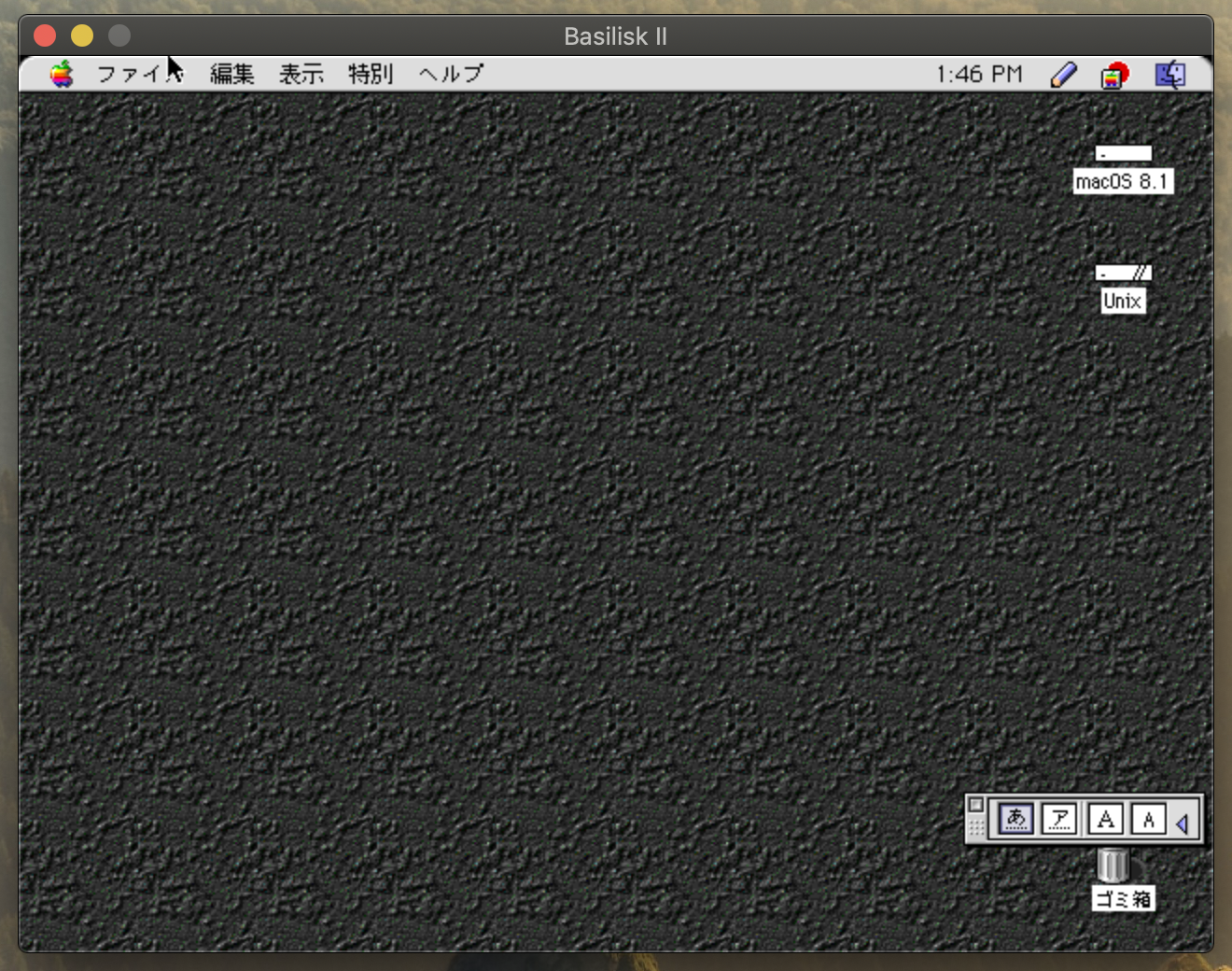68K World / Install Mac OS 8.1
Basilisk Ⅱ GUI
Basilisk2 フォルダの中の Basilisk Ⅱ GUI をダブルクリックして起動します。 Catalina のセキュリティに引っかかると思いますので、システム環境設定のセキュリティとプライバシーを開き、「このまま開く」をクリックします。
このアプリはよく使うことになるので Dock に登録しても良いかもしれません。
Basilisk Ⅱ GUI が起動したら Volumes タブが開いていると思います。もし違うタブが開いていたら、Volumes タブを選んでください。
そして、Create... をクリックします。表示されるダイアログで Mac OS 8.1 ハードディスクに付ける名前とボリュームサイズを入力して Create をクリックします。Create が Done に変わりましたら、Done をクリックすると、この画面が閉じます。
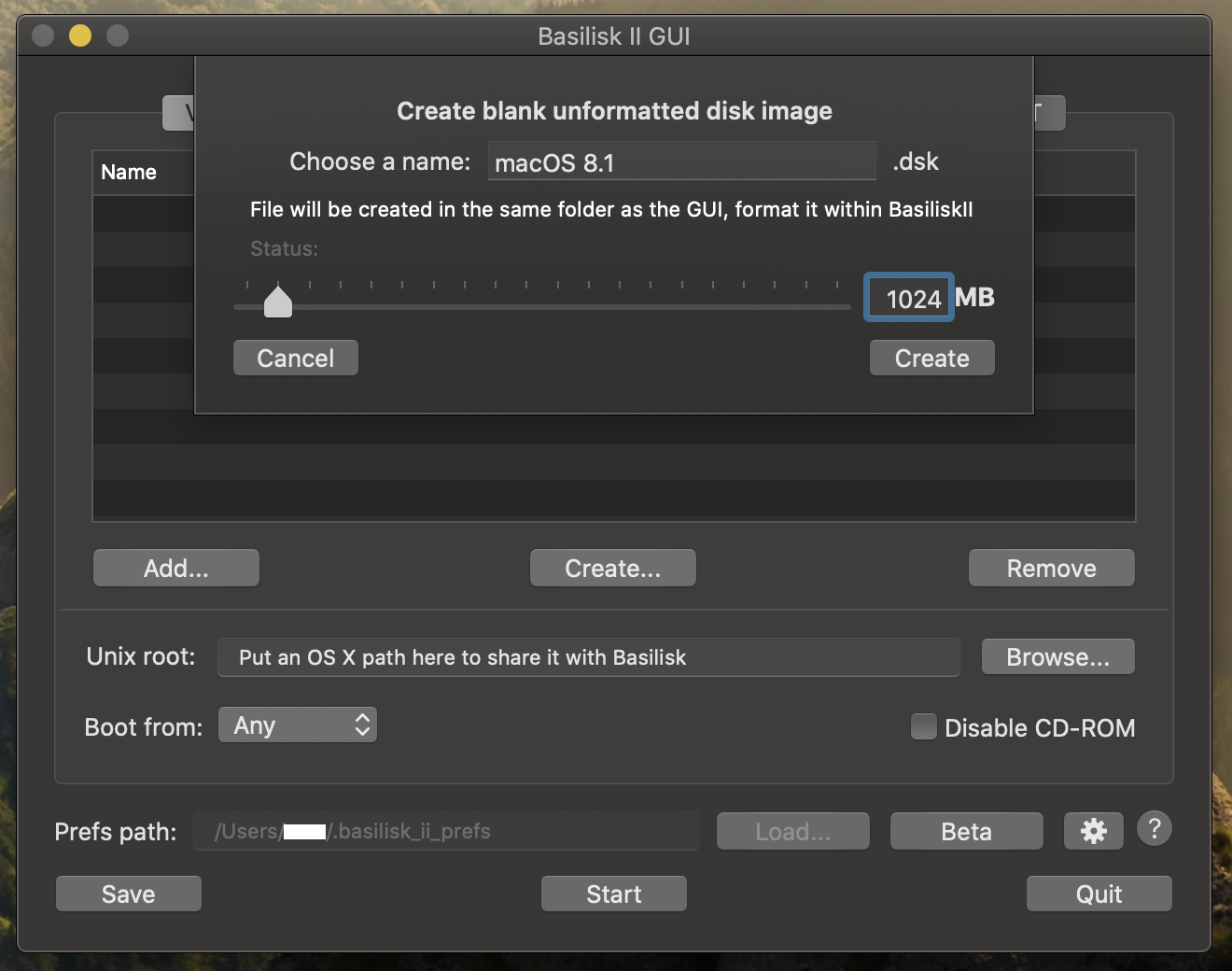
Add... をクリックして、作成したハードディスクイメージと Mac OS 8.1.toast を加えます。
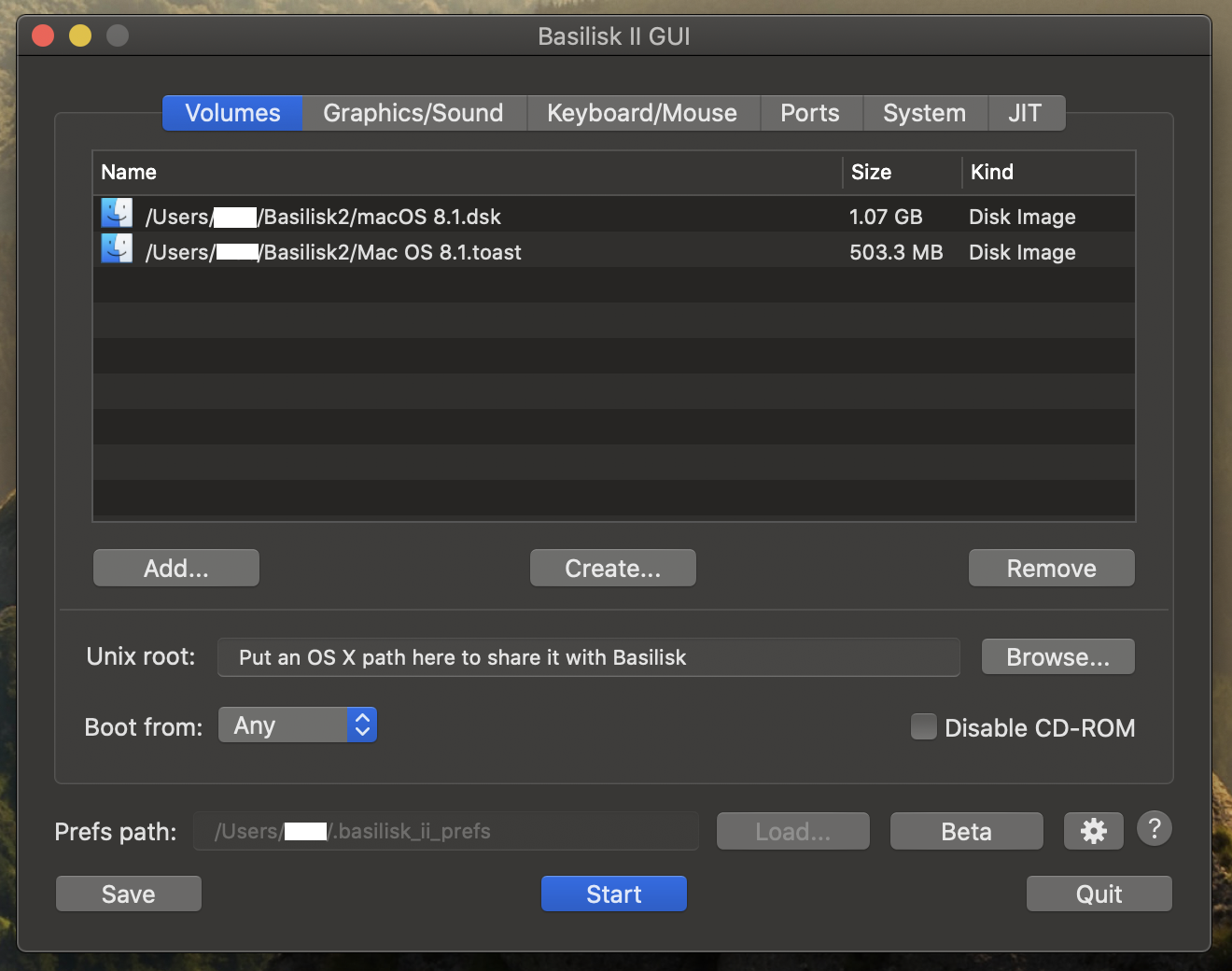
Unix root: の Browse... をクリックして、Basilisk Ⅱ をまとめたファルダを指定します。このファルダが Mac OS 8.1 に一つのボリュームとしてマウントされ、Catalina と Mac OS 8.1 との間でファイルのやり取りができるようになります。 最後に Save をクリックします。
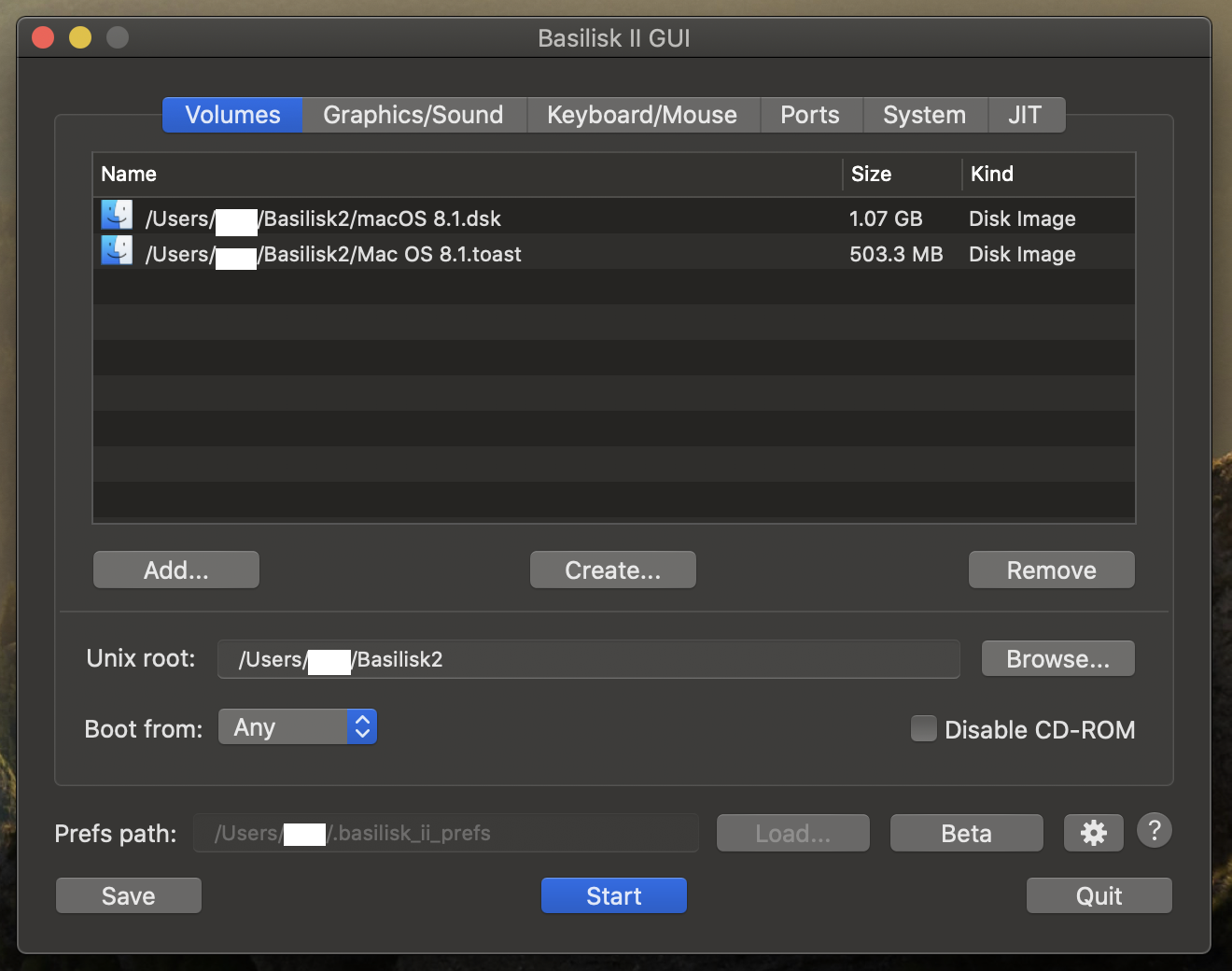
Graphics/Sound タブをクリックして、Video Type と Window Refresh Rate と Width と Height を次の図のように設定します。最後に Save をクリックしてください。
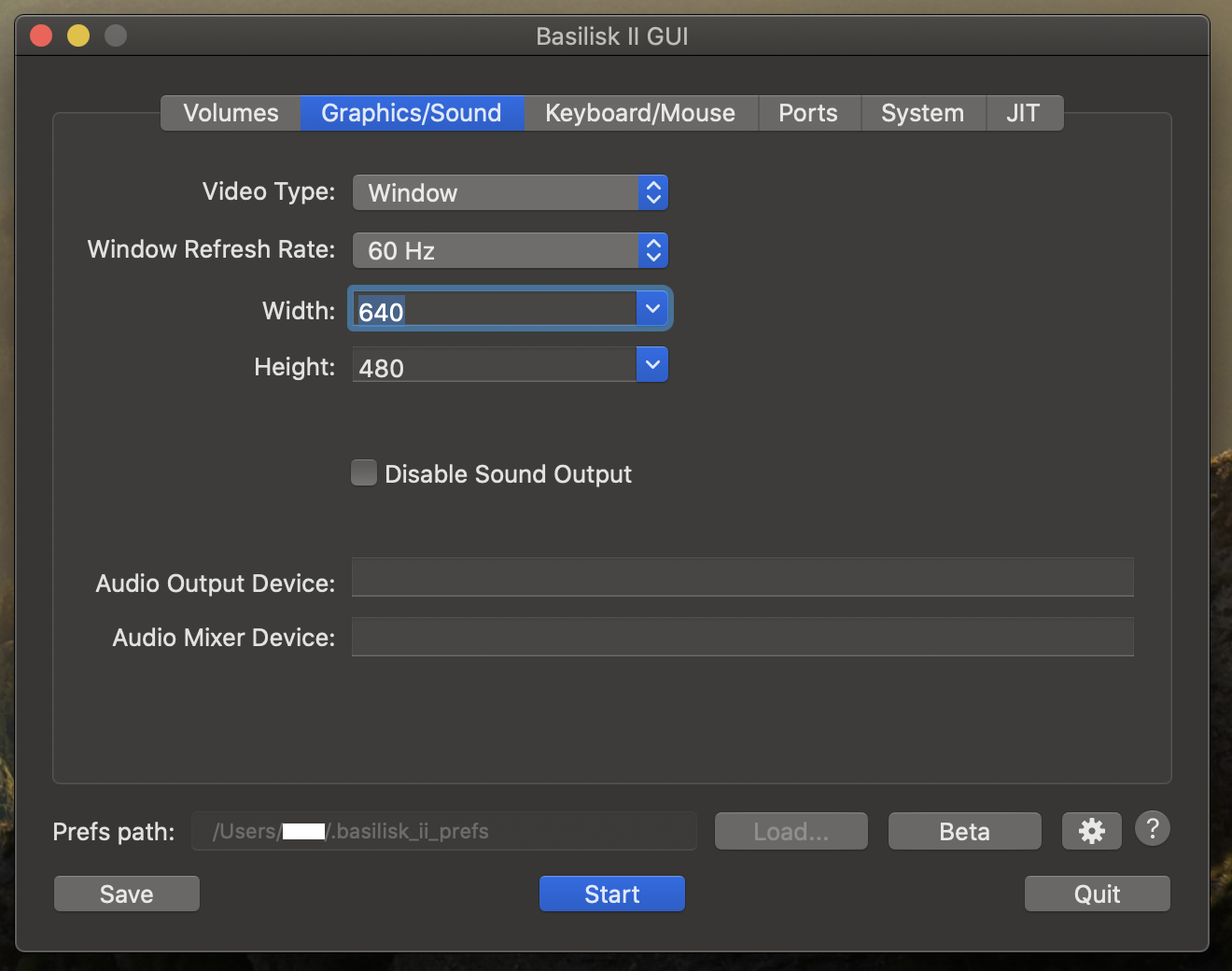
Keyboard/Mouse タブをクリックして、Browse... をクリックします。 Basilisk2 フォルダに保存した BsiliskⅡ_keycodes を選択します。 そして最後に Save をクリックしてください。
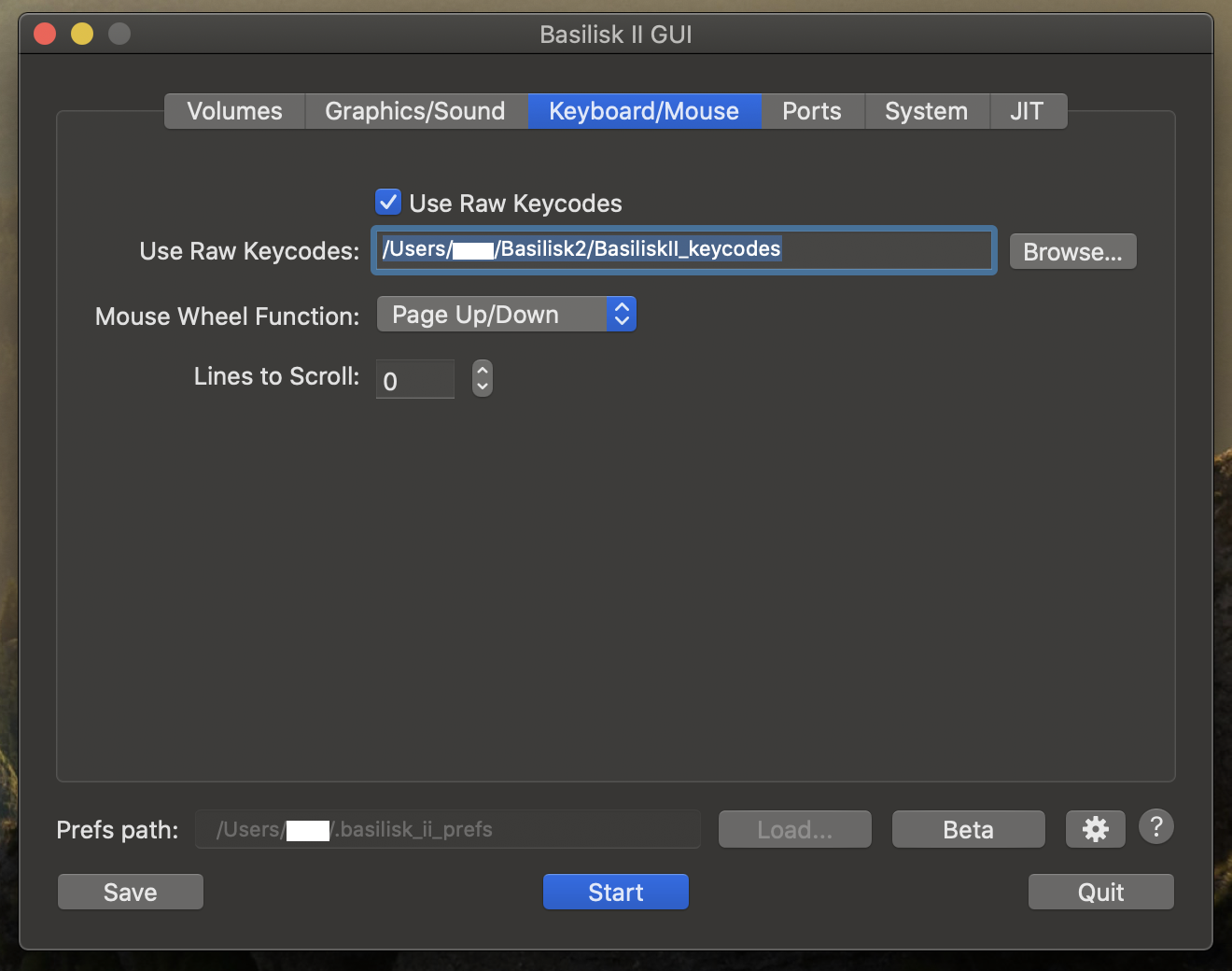
System タブをクリックして、MacOS RAM Size と Mac Model ID と CPU Type を次の図のよう設定します。そして Browse... をクリックして、Quadra605.ROM を選択します。最後に Save をクリックして、Start をクリックします。
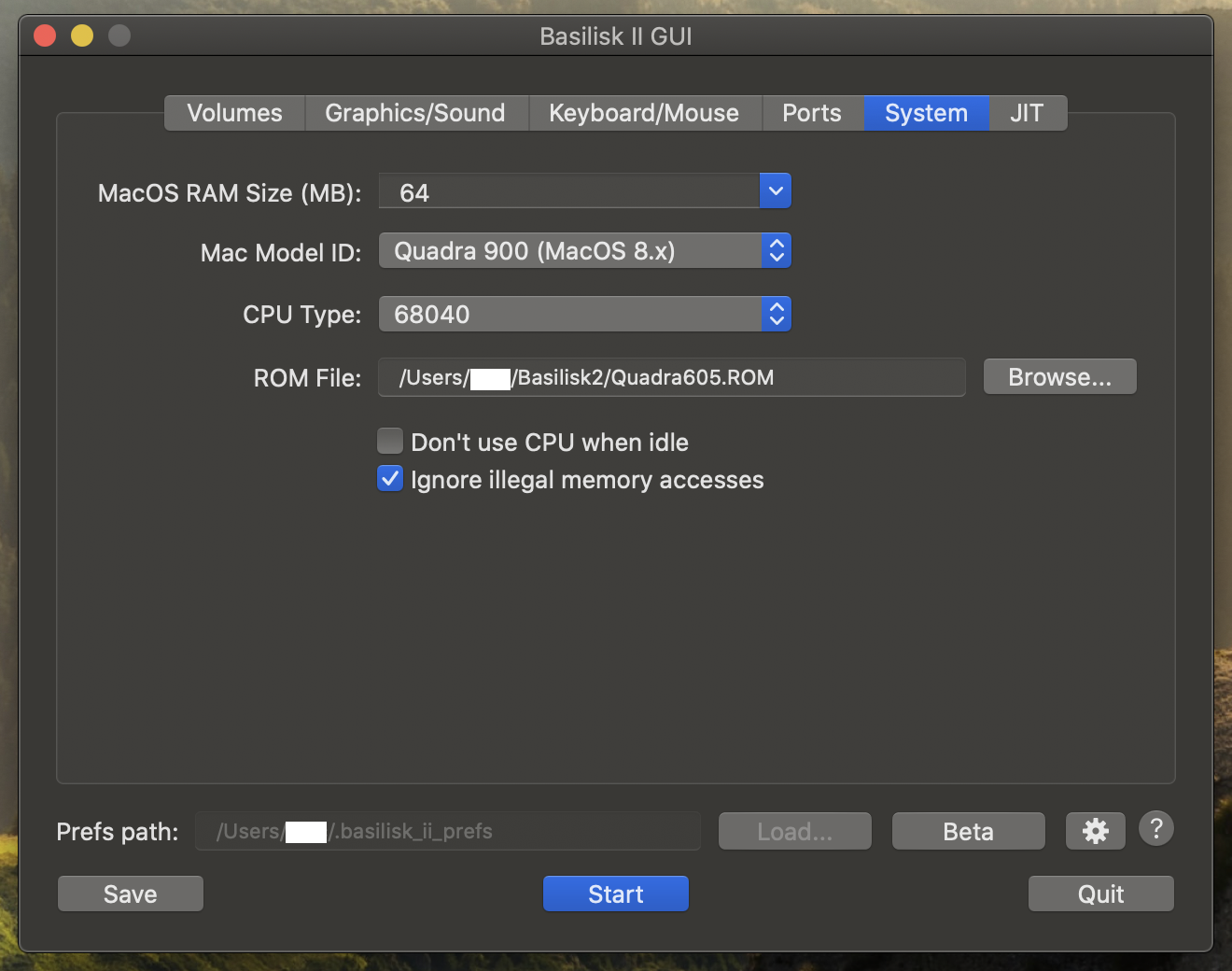
Install Mac OS 8.1
Mac OS 8.1 インストールディスクを起動ディスクとして Basilisk Ⅱ が起動します。
最初に作成した macOS 8.1.dsk が、名称未設定ディスクとして初期化を促されます。適当な名前にして、フォーマットを Mac OS 標準にして初期化をクリックします。Mac OS 拡張フォーマットは 68K マックでは使えません。名前を起動ディスクと微妙に違う名前にしています。すでに存在するボリュームと同じ名前は使えません。
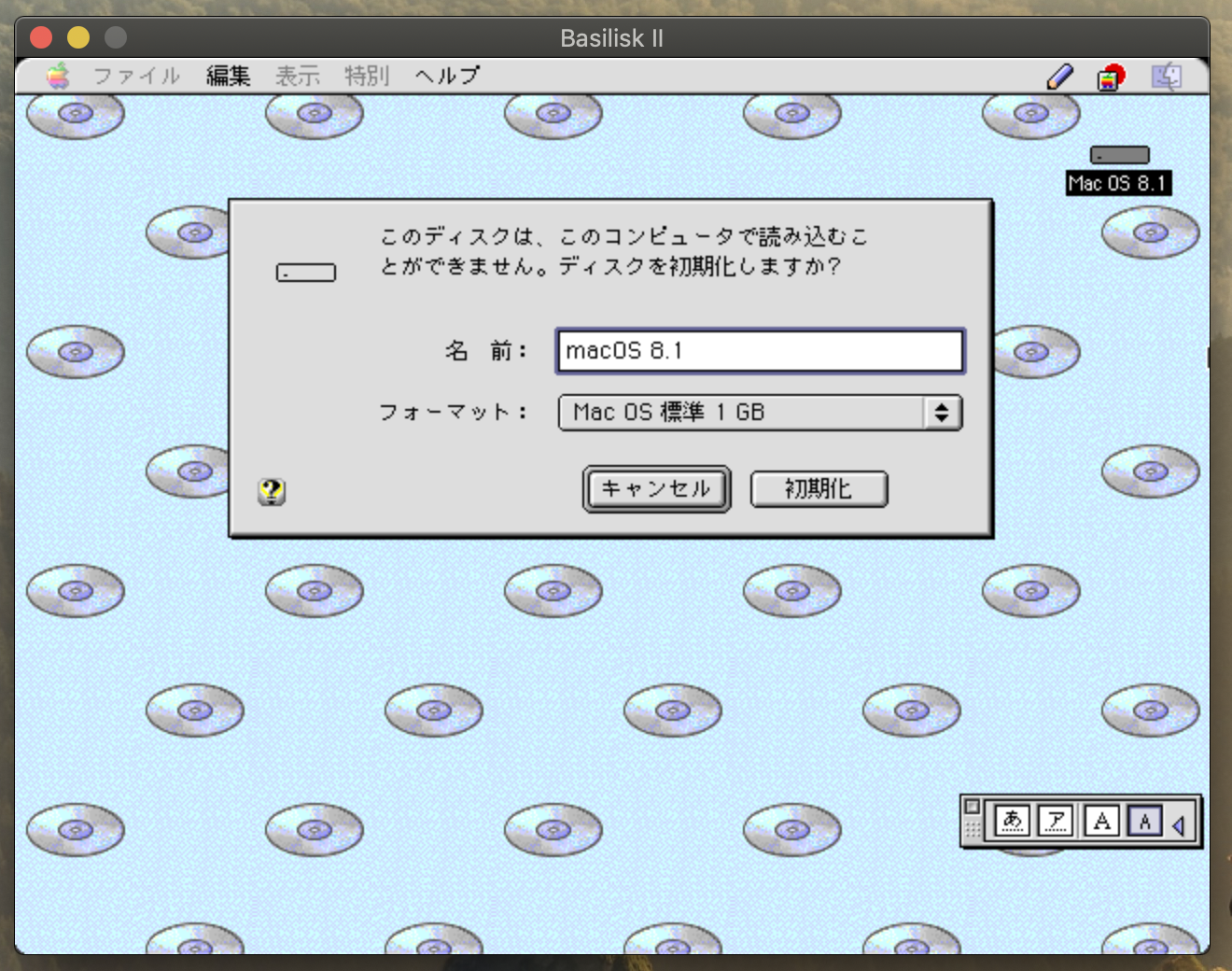
初期化が終が終わりましたら、インストールディスク(Mac OS 8.1)をダブルクリックして開きます。そして、 Mac OS 8.1 インストール をダブルクリックしてください。
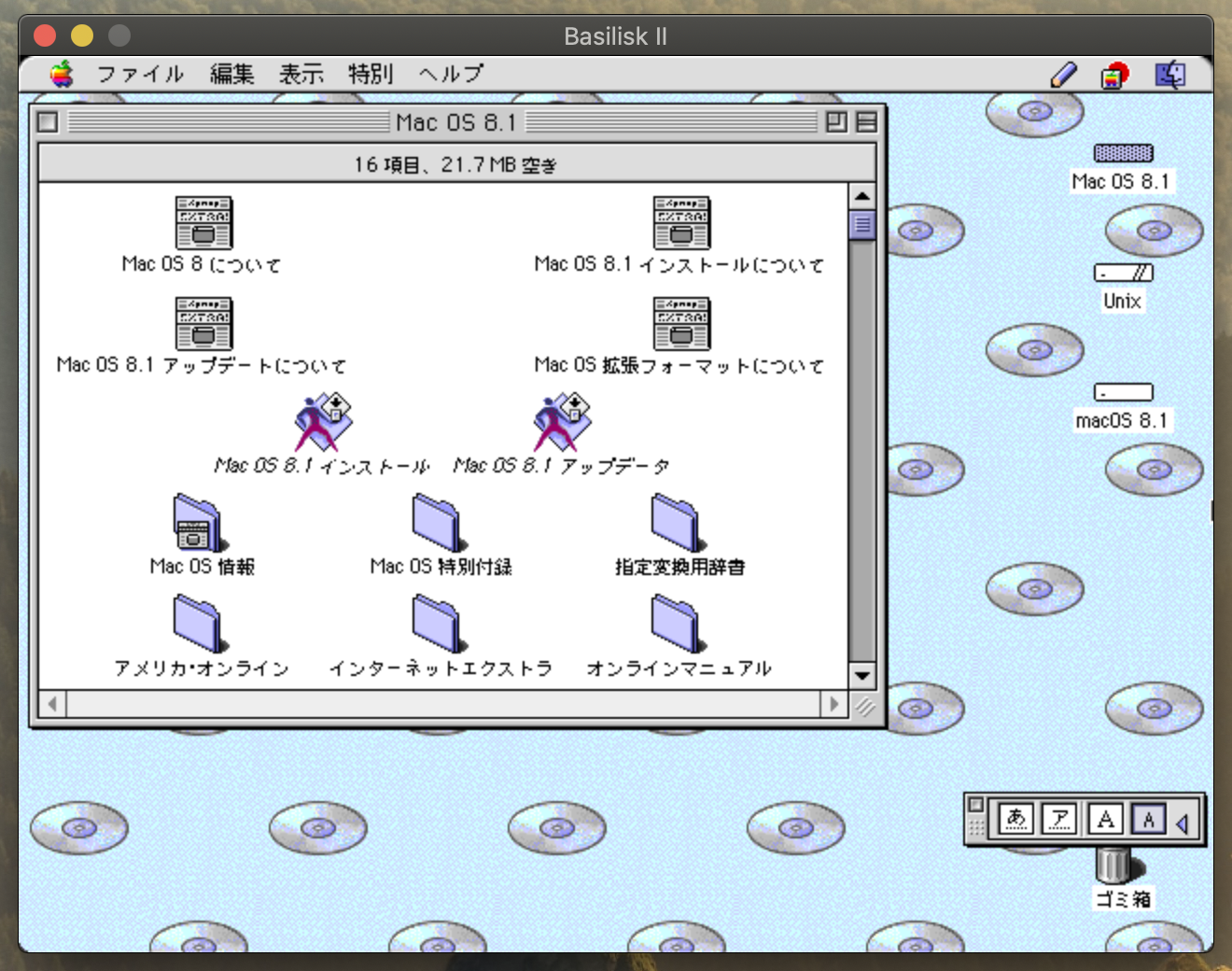
インストール先ディスクに、インストールディスクが選ばれています。初期化したディスクを選び直して「選択」をクリックしてください。
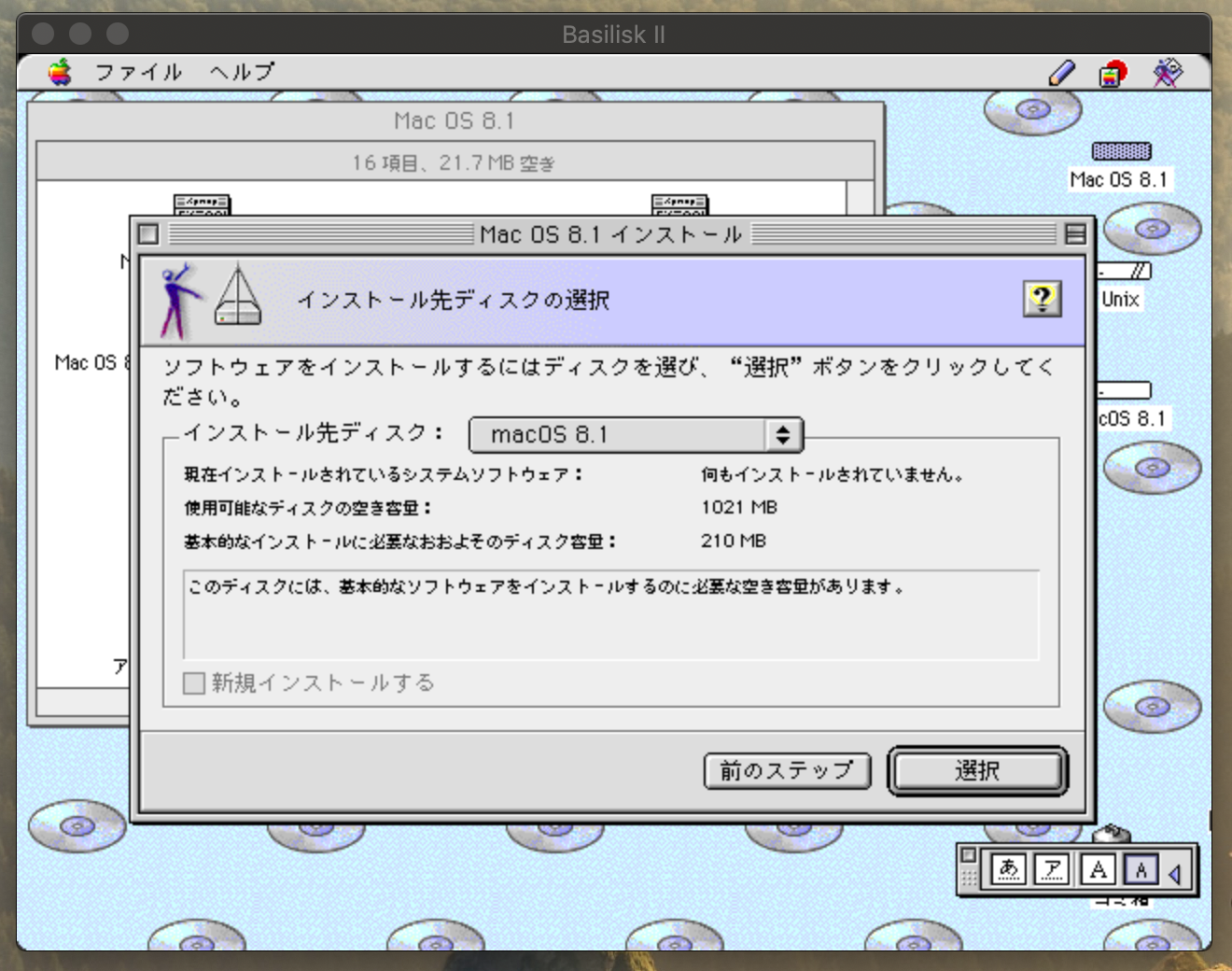
インストールの種類を選びます。私は「カスタマイズ」をクリックして、Mac OS 8.1 のみを選びました。そして「開始」をクリックします。

Mac OS 8.1 のインストールが終わりましたら、
「Mac OS 特別付録」の「Mac OS Runtime for Java」を開いて installer をダブルクリックします。
Mac OS 8.1 では Java プログラミングをしようと思っていますので、これで Java 実行環境がインストールされます。
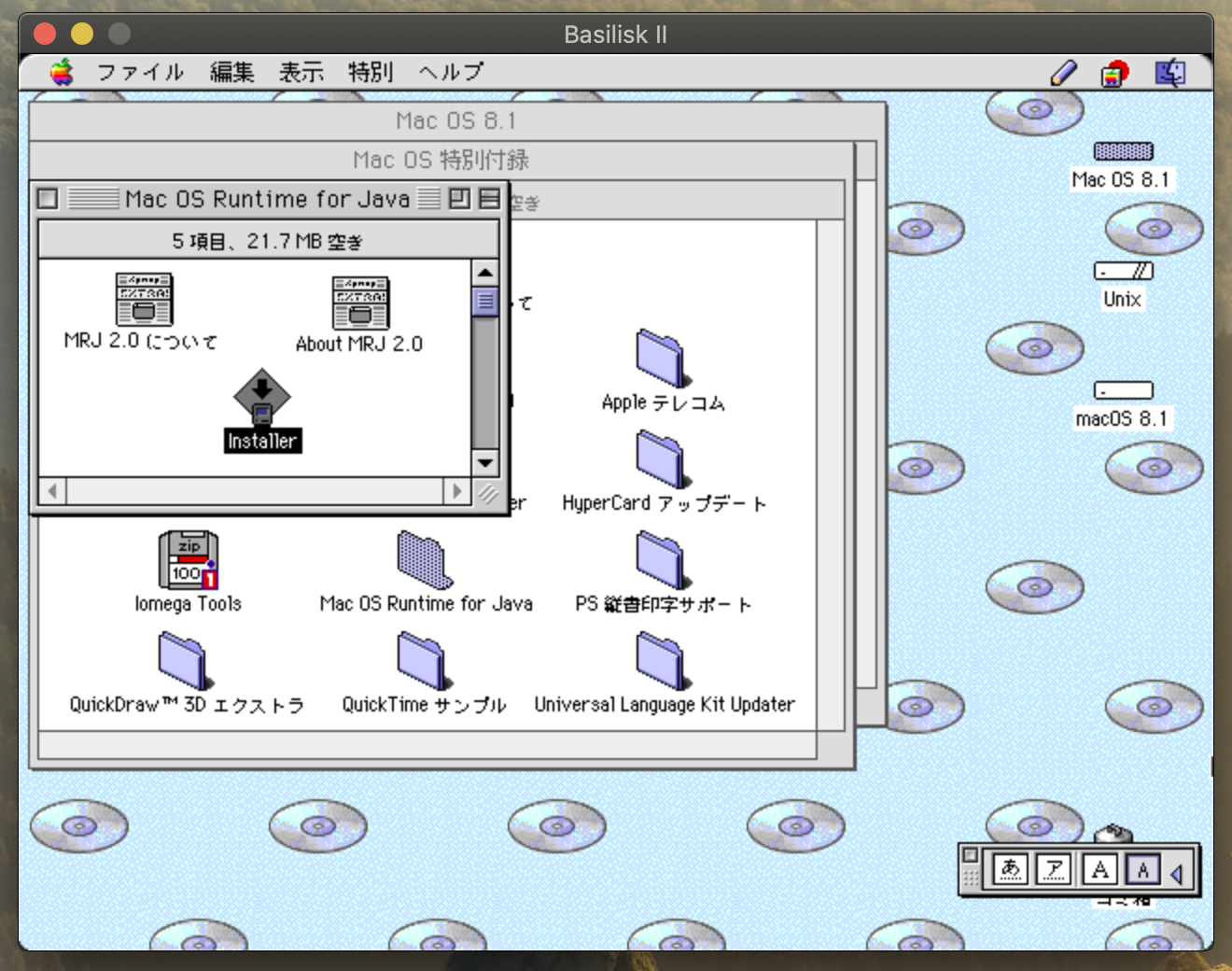
特別メニューから再起動を選んで再起動すると、Mac OS 8.1 をインストールした macOS 8.1 ボリュームから起動します。
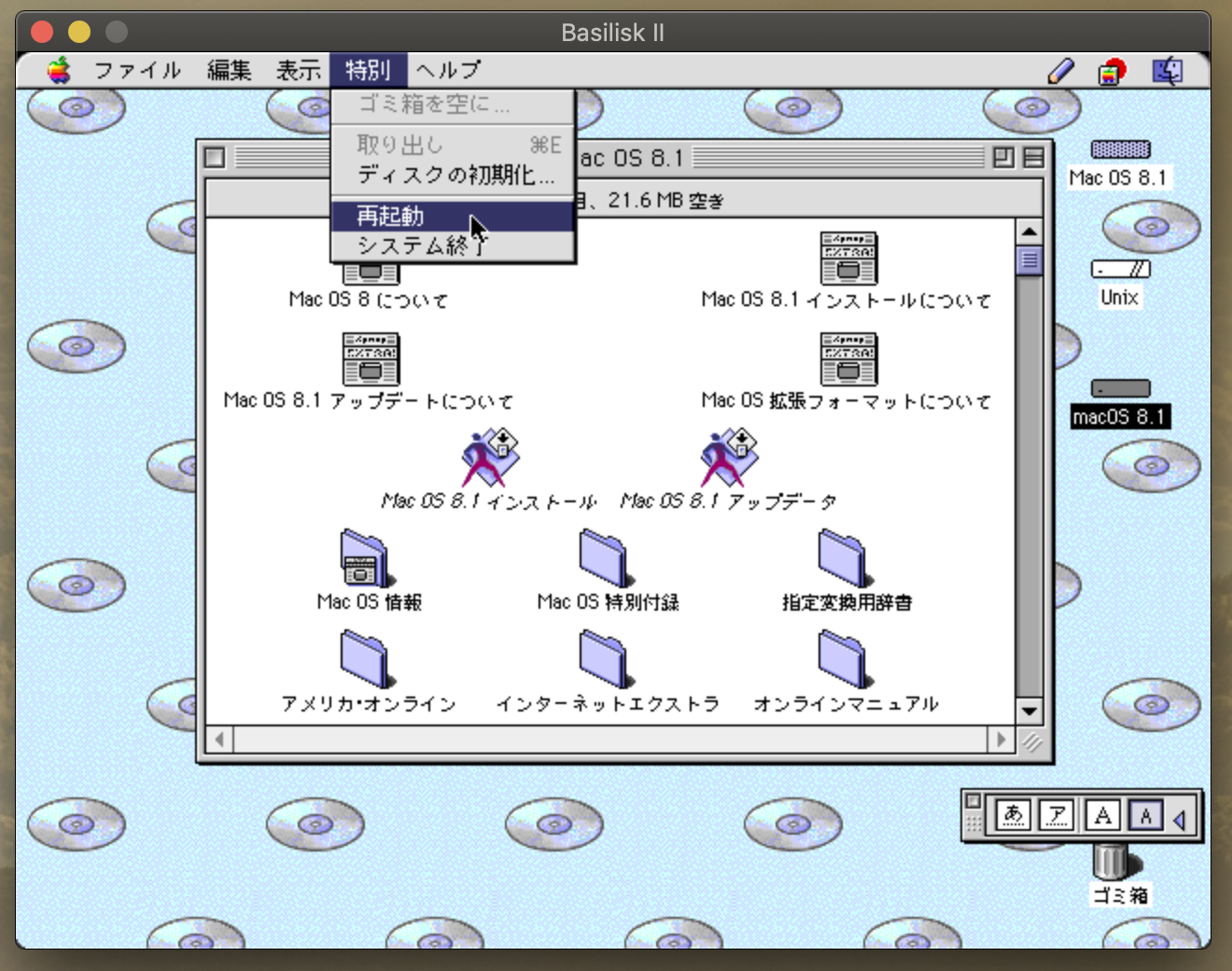
Mac OS 設定アシスタントが開いたら、ファイルメニューから終了を選んで終了します。Basilisk Ⅱ で起動している場合、特に設定が必要な内容はありません。
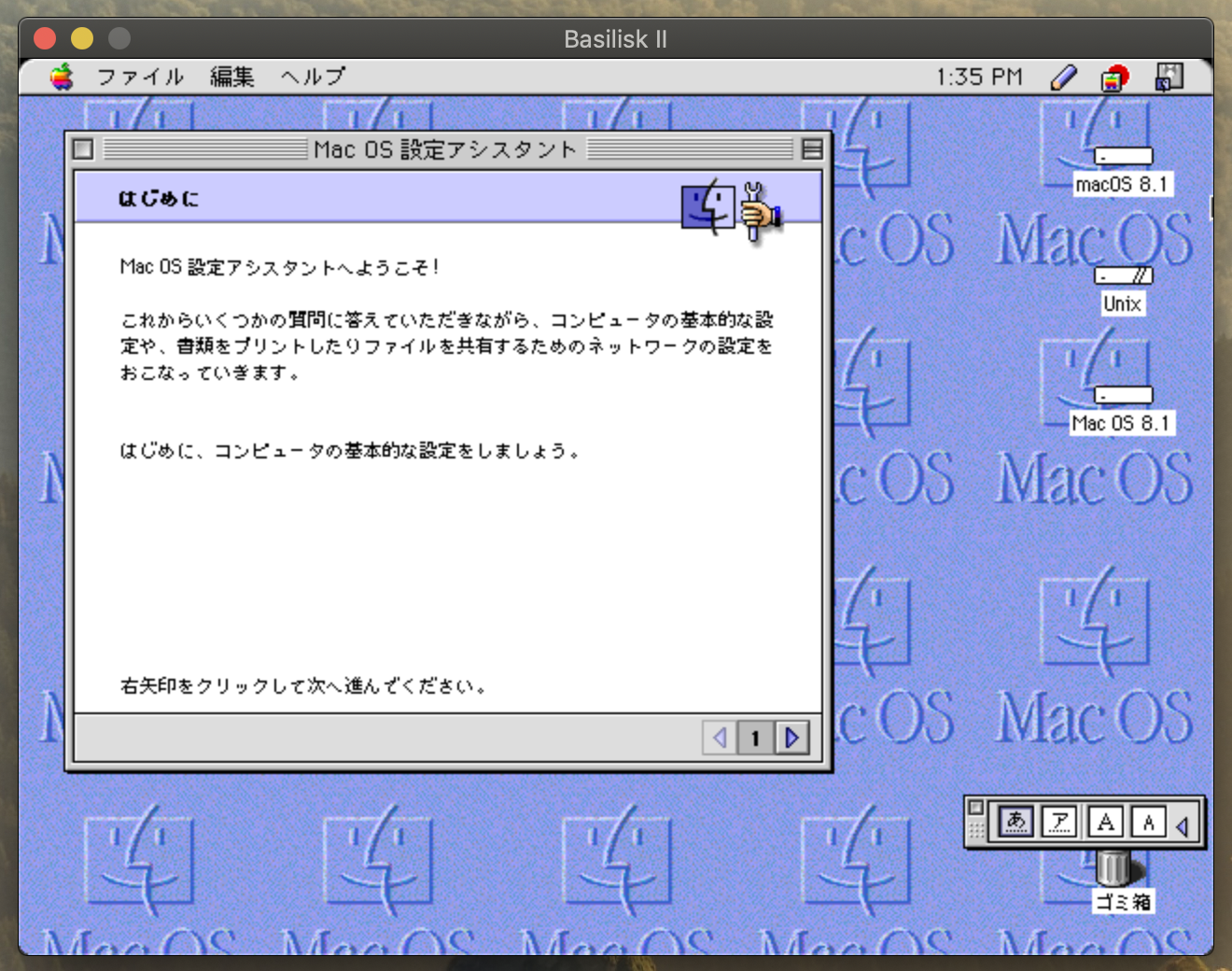
アップルメニュー → コントロールパネル → デスクトップピクチャでデスクトップピクチャコントロールパネルを開きます。
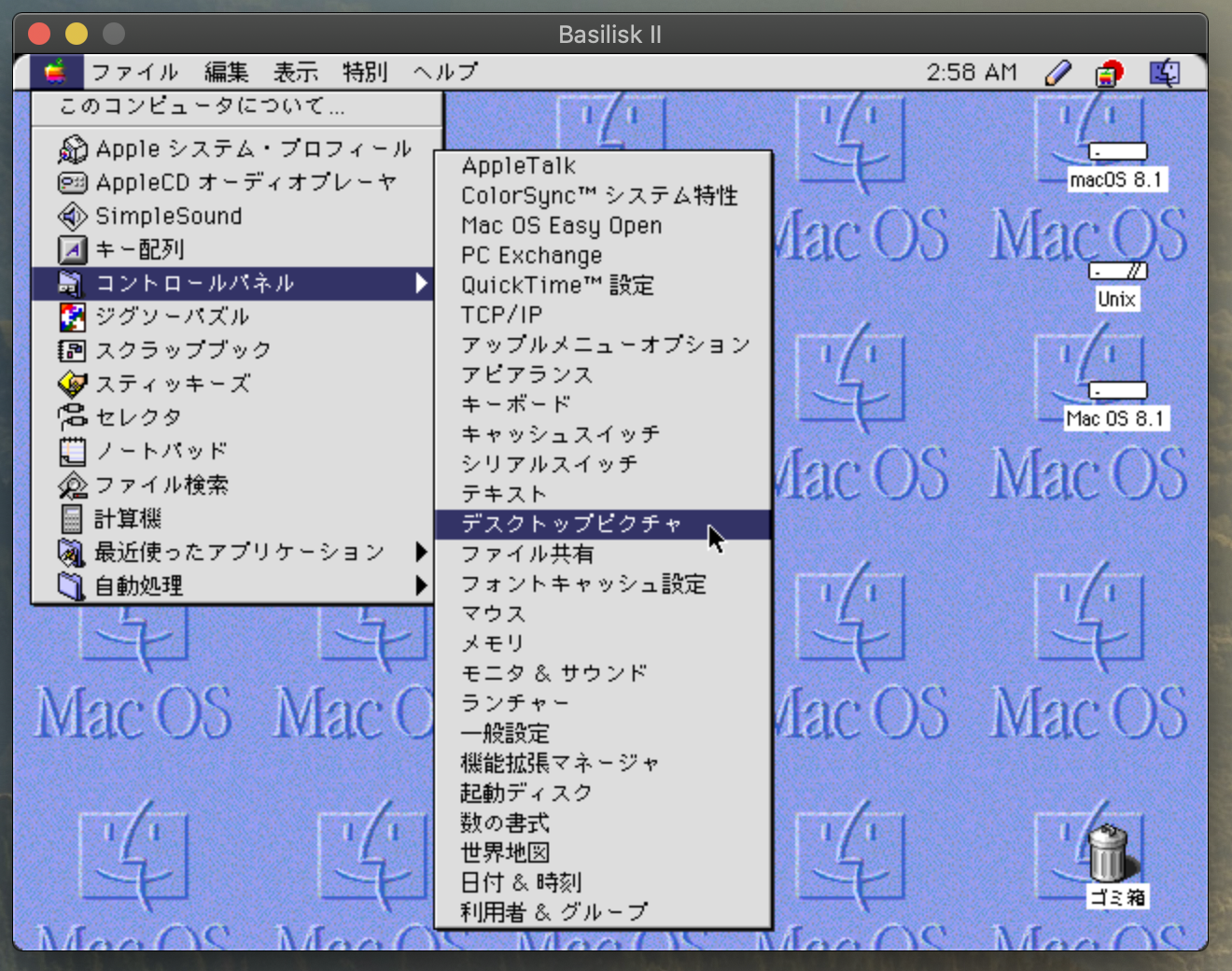
Mac OS 8.1 インストールディスク → 特別付録 → デスクトップパターン追加分を開いて、デスクトップパターン追加分をダブルクリックします。
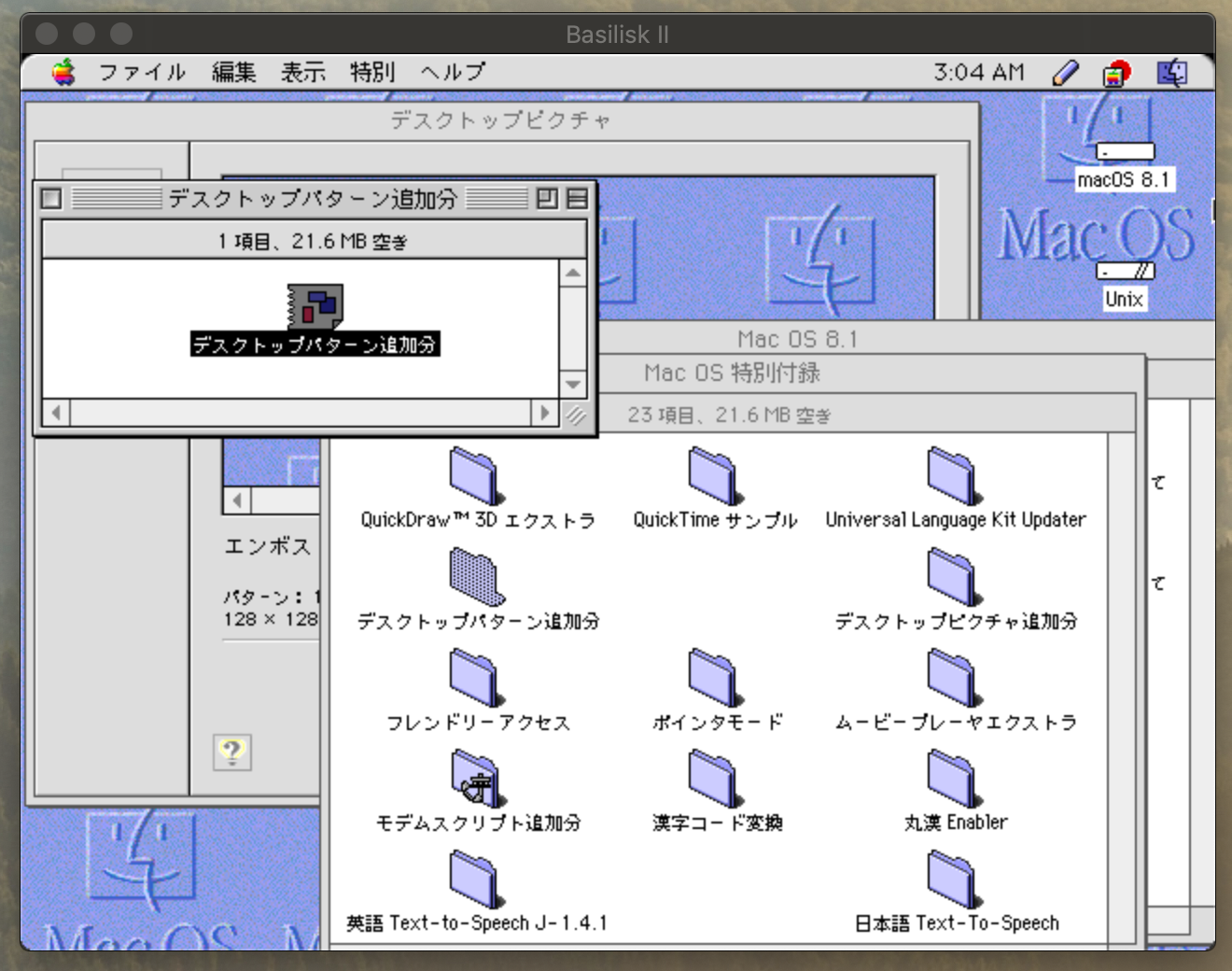
開いたスクラップブックからお気に入りのデスクトップパターンをデスクトップピクチャコントロールパネルへドラッグ&ドラッグすると、デスクトップパターンを追加できます。
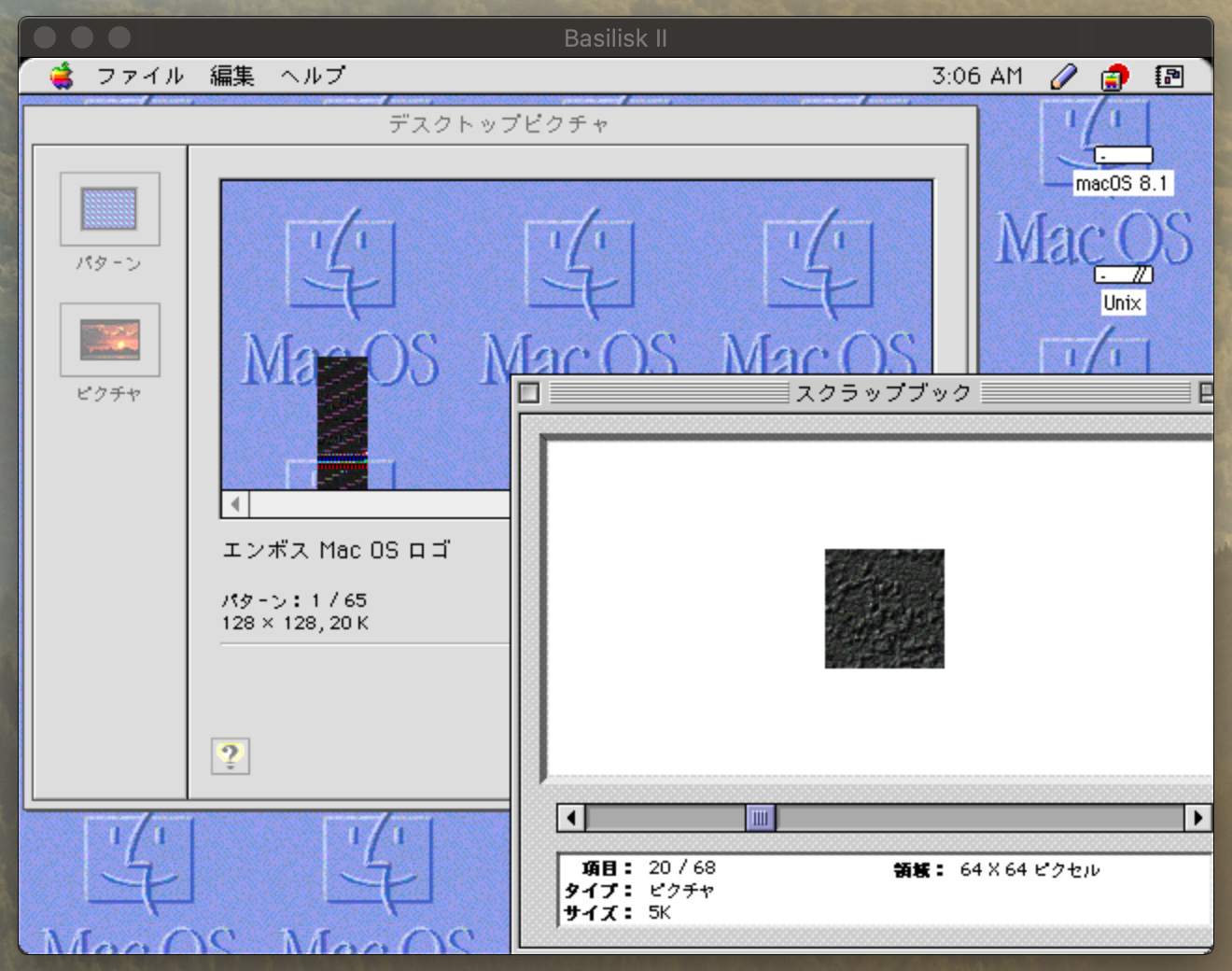
デスクトップをクリックして特別メニューからシステム終了を選ぶと、Basilisk Ⅱ が終了します。
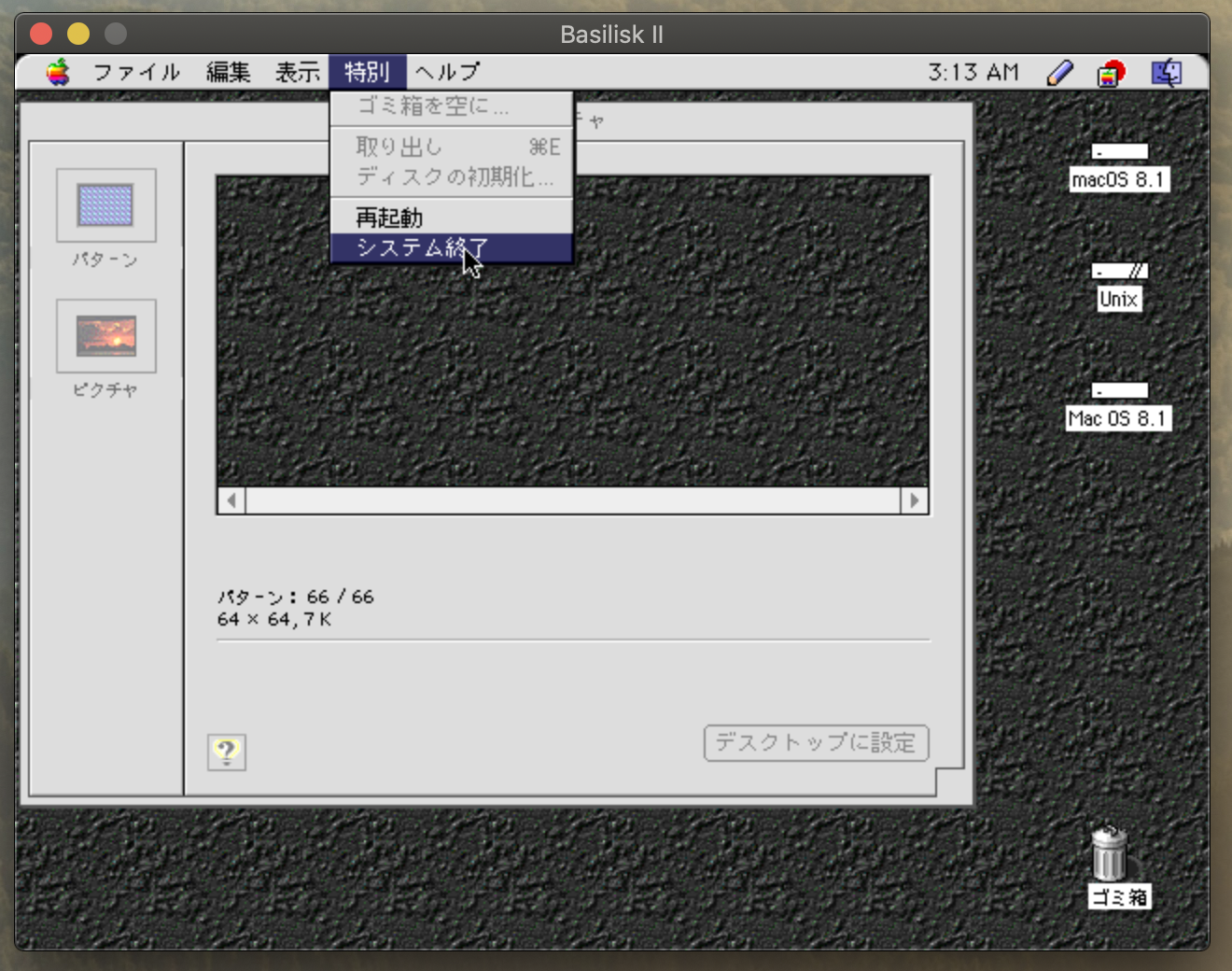
Basilisk Ⅱ GUI を起動して、Volumes タブで、Mac OS 8.1.toast を選択して
Remove をクリックします。そして Save をクリックしてから Quit をクリックして Basilisk Ⅱ GUIを終了します。
Basilisk Ⅱ GUI から Remove しても、Basilisk2 フォルダの Mac OS 8.1.toast はなくなりません。
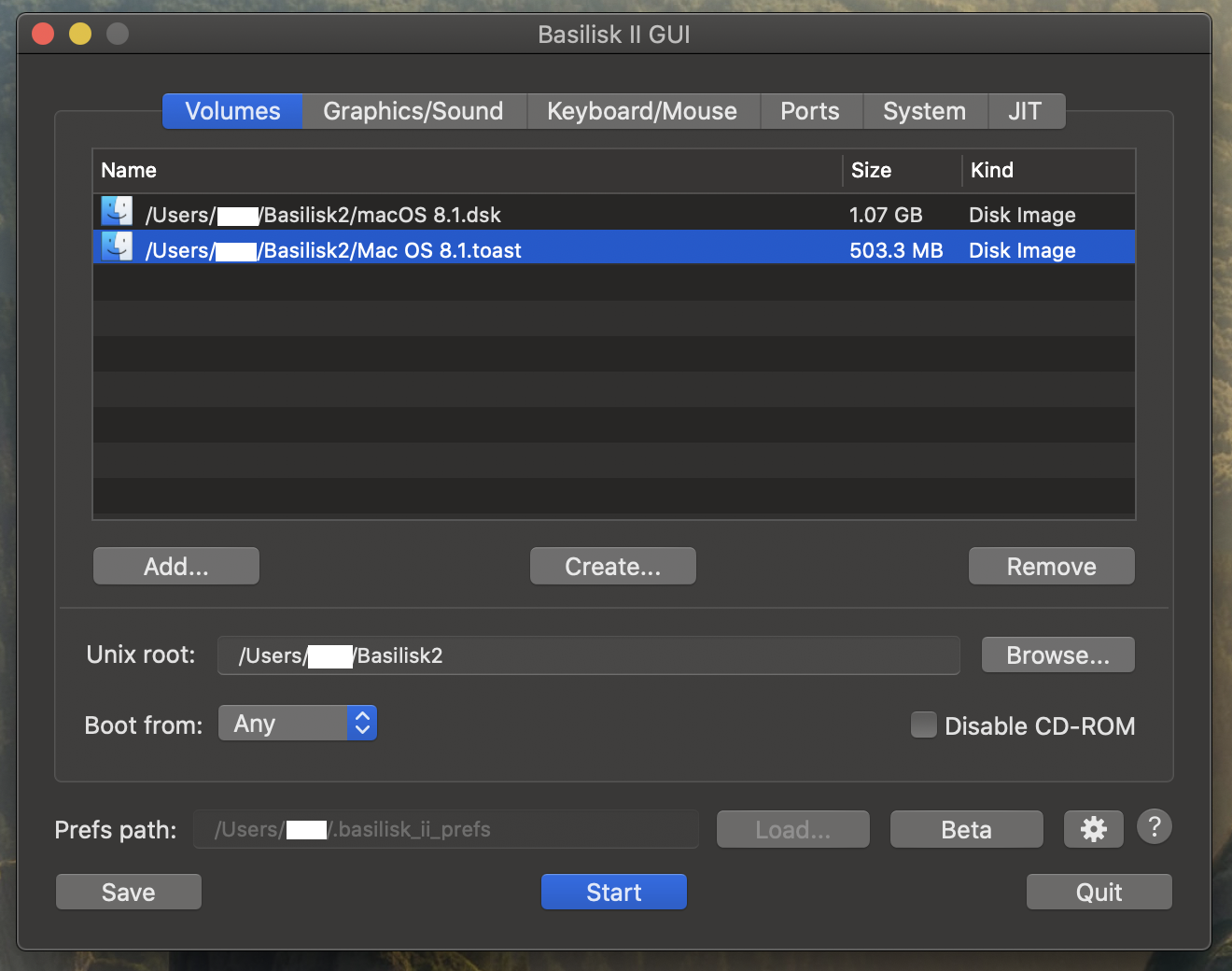
Basilisk Ⅱ
Basilisk2 フォルダの Basilisk Ⅱ をダブルクリックします。 Mac OS 8.1 インストールディスクはマウントせずに Mac OS 8.1 が起動します。
68K Mac は、Basilisk Ⅱ GUI の Start ボタンだけでなく、 Basilisk Ⅱ をダブルクリックしても起動できます。Basilisk Ⅱ も Dock に追加しておくと良いでしょう。